Detalle - Logiciel soluciones informáticas


Menu Principal:
Pedidos
- Creación, modificación y eliminación de pedidos
- Solapa "Detalle"
En esta solapa se ingresa el detalle de artículos, cantidades y precios que componen el pedido o cotización.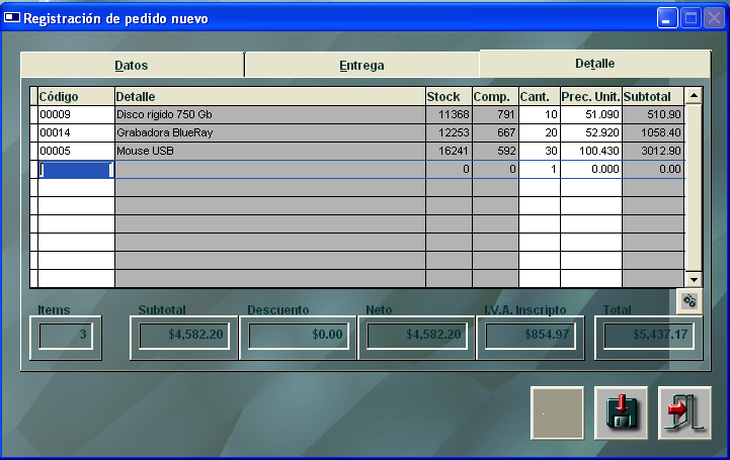
Ingrese un item en cada renglón, habilitando tantos renglones como desee desplazándose hacia abajo con las flechas de su teclado.
En el campo "Código" ingrese el código del artículo que desea incluir en la cotización. Puede ingresar el código completo y presionar <Enter> para ingresarlo. El sistema completará la descripción del producto, el stock actual, el stock comprometido en pedidos confirmados sin facturar, y el precio unitario en base a la lista de precios seleccionada para el pedido en la solapa Datos.
Si no recuerda el código del artículo dispone de dos formas alternativas de encontrar el artículo. La primera es útil si usted recuerda el código en forma parcial, y consiste en ingresar solo las primeras letras del código. Logiciel le desplegará una lista conteniendo todos los artículos comiencen con las letras o números ingresados.
La segunda alternativa consiste en presionar la tecla <F4>. Al hacerlo, Logiciel le permitirá ingresa el código en forma completa o parcial. Pero si deja en blanco ese ingreso, Logiciel le ofrecerá buscar el artículo por medio del su rubro (Artículos y stock - Tablas - Rubros), de su proveedor asignado (Proveedores y compras - Tablas - Proveedores), o de su marca (Artículos y stock - Tablas - Marcas).
Luego que seleccione el rubro, o el proveedor, o la marca, Logiciel mostrará una lista limitada de los artículos registrados que correspondan al critero del filtro seleccionado. Puede modificar la lista de artículos disponible en Artículos y stock - Tablas - Artículos.
Una vez seleccionado el artículo, ingrese la cantidad pedida.
El precio unitario se rellena automáticamente en base al precio de lista de ese artículo, tomando la lista de precios asignada al cliente (y modificable en la solapa Datos del pedido). El precio unitario puede modificarse en forma manual para este pedido en particular. Si desea modificarlo en forma permanente en la ficha del artículo, puede hacerlo en Artículos y Stock - Tablas - Artículos.
También, puede hacer click derecho sobre el casillero de pedidos, y acceder a tres opciones adicionales:
Ver precios facturados. Esta opción despliega un listado conteniendo todas las ventas realizadas de ese mismo artículo, al mismo cliente al que se le está registrando el pedido. Se muestra la fecha de la factura, su número, el precio unitario utilizado, y la cantidad de unidades facturadas en esa oportunidad. Seleccionando un elemento de la lista se traslada ese precio directamente a la pantalla del pedido. En este listado se incuyen todas las facturas emitidas al clientes, incluso las que no hayan provenido de un pedido.
Ver precios cotizados. Esta opción despliega un listado conteniendo todos los pedidos y cotizaciones realizadas de ese mismo artículo, al mismo cliente al que se le está registrando el pedido. Se muestra la fecha del pedido, su número, el precio unitario utilizado, la cantidad de unidades cotizadas en esa oportunidad, y el estado actual del pedido o cotización. Seleccionando un elemento de la lista se traslada ese precio directamente a la pantalla del pedido.
Ver pedidos del cliente. Esta opción dispara la ventana de Pedidos - Visualización, donde pueden verse todos los pedidos del cliente seleccionado, por medio de diversos filtros para facilitar su búsqueda.
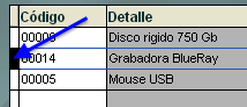 Puede borrar un item pintando de negro la marca de borrado a la izquierda del casillero del código. Puede restablecerlo cuando lo desee despintando nuevamente esa marca.
Puede borrar un item pintando de negro la marca de borrado a la izquierda del casillero del código. Puede restablecerlo cuando lo desee despintando nuevamente esa marca. Una vez que finalice el rellenado de los datos del pedido, registrélo con el botón correspondiente. Si usted no ha colocado la marca de "Confirmado" en la solapa Datos, Logiciel le advertirá de tal situación, y le ofrecerá registrarlo como "Confiramado" en ese momento.
Una vez que finalice el rellenado de los datos del pedido, registrélo con el botón correspondiente. Si usted no ha colocado la marca de "Confirmado" en la solapa Datos, Logiciel le advertirá de tal situación, y le ofrecerá registrarlo como "Confiramado" en ese momento.  Una vez registrado el pedido, se habilita el botón de impresión, que le permite emitir distintos listados y reportes respecto al pedido.
Una vez registrado el pedido, se habilita el botón de impresión, que le permite emitir distintos listados y reportes respecto al pedido.
| Ultima revisión: 11/2/2016 |